Google Drive: tutti i trucchi utili!
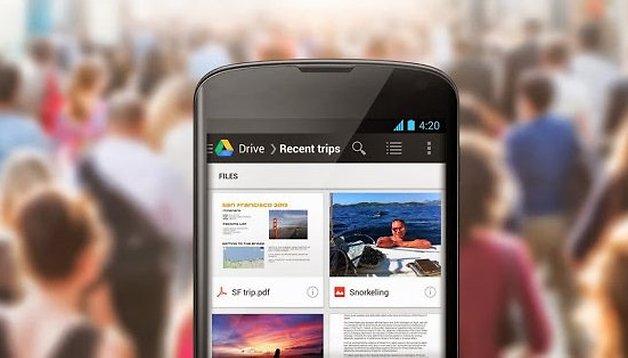

Cominciamo dalle basi: cos'è Google Drive? Molti di voi hanno questa applicazione di default, ma non sanno esattamente di cosa si tratta, al massimo se la cavano con "ah si, un servizio di cloud..." e poi cambiano argomento. Immaginate Drive come una stanza in cui potete conservare tutti i vostri documenti. Ecco, Drive è il vostro sgabuzzino portatile! Ma che senso ha portarsi dietro uno sgabuzzino sul proprio smartphone? Scopritelo subito!
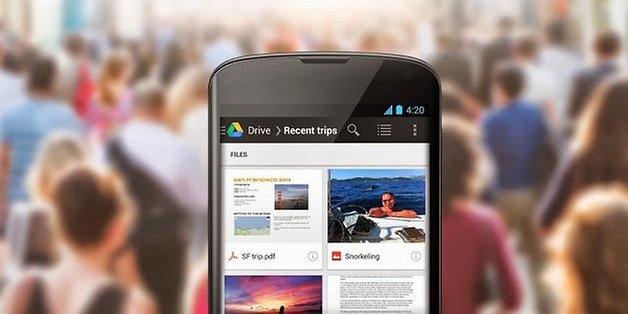
Perchè salvare i documenti su Google Drive?
Questo curioso sgabuzzino non occupa spazio nel vostro dispositivo ma bensì in rete. Prende il nome di cloud proprio perchè è come se i nostri documenti ci fluttuassero sopra la testa. Per utilizzare Google Drive, abbiamo bisogno di un account Google, ma questo non è un problema, tutti i dispositivi Android richiedono questo account per attivare tutta una serie di funzioni.
- Come utilizzare un account di Google su più smartphone
- Le 5 migliori app cloud per sincronizzare ed archiviare i file
In questo account salviamo i nostri documenti, ai quali possiamo accedere da diversi dispositivi o computer, dobbiamo solo ricordarci l'e-mail e la password.
Non è tutto, Drive ci dà la possibilità di condividere i nostri documenti, foto, o note, con chi vogliamo. Per riassumere, i vantaggi di Google Drive sono principalmente tre:
- Documenti riperibili ovunque (a patto che si abbia a disposizione una connessione internet),
- Condivisione di file con amici e colleghi,
- Possibilità di salvare tutti i documenti senza temere di perderli.
Come si salvano i documenti su Google Drive?
Dal nostro dispositivo Android sarà facilissimo trasferire i file in Drive, basterà selezionare l'opzione di condivisione, scegliere il documento o la foto, e selezionare l'app deddicata di Drive. Se avete più di un account Gmail, avrete la possibilità di scegliere l'account sul quale desiderate salvarlo.
Condividere un documento
Ora che sapete di cosa si tratta e che avete salvato i vostri file in Google Drive, siete pronti ad imparare qualche trucchetto per sfruttare al massimo questo servizio. Avete una festa a sorpresa da organizzare? Create un documento con tutti gli invitati ed i loro compiti, e condividetelo con tutti loro dandogli permettendogli di modificarlo.
Per condividere un documento dovrete aprirlo e selezionare la "i" in alto a destra. Qui avrete varie opzioni, tra cui quella di aggiungere delle persone. Basterà inserire l'email della persona desiderata, scegliere se questa persona può modificare o solo visualizzare il documento, e selezionare Aggiungi.
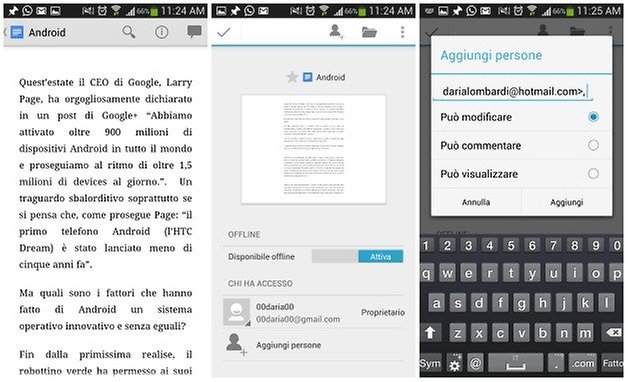
Un altro modo per condividere un documento salvato in Drive è quella di allegarlo nelle vostre email di Gmail. Una volta scritta la vostra emai, non dovrete far altro che aprire il menù e selezionare allega file, qui potrete scegliere l'app di Drive e selezionare il file che desiderate inviare.
Stampare da Google Drive
Se avete una stampante collegata in rete, e avete l'app di Cloud Print sul vostro dispositivo, potrete stampare i vostri documenti in qualsiasi momento. Basterà selezionare il documento che vi interessa e selezionare, tra le diverse opzioni che vedrete nel menu, la voce stampa.
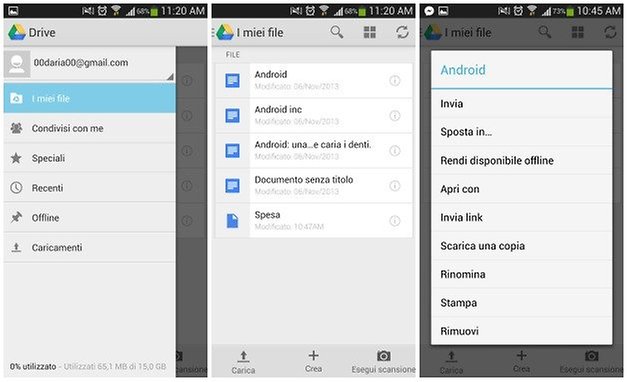
Non avete ancora provato a stampare in rete? Ecco il link per scaricare Cloud Print:
Utilizzate spesso Google Drive? Conoscete altre applicazioni o altri trucchi per sfruttarlo al meglio? Scriveteci!


Buongiorno, dove finiscono sul telefono i file offline di google drive? A parte la cartella di Google drive ovviamente.
Mi servirebbe creare sul cellulare una directory sincronizzata automaticamente con Google Drive, in modo da avere in locale anche sul cellulare la directory dei documenti condivisi che ho su vari pc attraverso Google Drive, si può?
Salve, io avrei un problema con Google Drive. Ho un Samsung s5 e tramite l'applicazione Google Drive ho caricato circa 200 Mb di immagini e video, così da fare un po' di spazio nel cellulare, ma nelle impostazioni dell'applicazione, l'app di Google Drive adesso occupa circa 220 Mb di dati. Come mai? I file non dovrebbero stare tutti nel web cosi da non occupare spazio nel cellulare?
Per evitare problemi, la cosa migliore è mettere tutto prima sul pc e poi eventualmente su un dvd
vale solo per i file convertiti in G DOC le foto ed i video non sono convertibili quindi rimangono della stessa dimensione
A me piace molto anche se non sapevo tutte queste cose
Questa guida su google drive è molto utile anche perché non è usato spesso e la maggior parte delle persone ignora questi suggerimenti
Salve,avrei un problema e spero possiate aiutarmi,ho un nexus 5 e tramite l'applicazione drive ho caricato 1.6gb di immagini e video cosi da togliermeli dal cellulare ,ma nelle impostazioni del'applicazione,l'app drive mi occupa 1gb di dati,come mai? i file non dovrebbero stare tutti nel web cosi da non occuparmi spazio nel cellulare?
Ciao Jacopo, i file caricati non dovrebbero occupare spazio sul dispositivo a meno che tu non abbia salvato qualche contenuto offline usando l'opzione "sul dispositivo".
C'è verso di impostare Google Drive per dirgli di utilizzare la scheda SD invece della memoria interna dello smartphone? Se sì, come?
complimenti, questo sito, sta diventando IL mio punto di riferimento per il mondo android/google!
avrei un quesito, sul computer principale di casa, qualche mese fa ho installato DRIVE, e dopo l'identificazione mi chiese quale cartella volessi selezionare per sincronizzare le foto.
adesso trovo tutte quelle foto, su Drive (quindi nello storage online).
secondo voi posso eliminare i 10 GB di foto che ho sul computer, oppure Drive necessita di una fonte (in questo caso il mio hardisk) da dove attingere ai file?
Grazie e continuate così che siete bravissimi
nessun problema! puoi tranquillamente cancellarlo dal PC perché drive fa una copia di quelle foto in uno dei suoi server e le tiene li. finché sono su drive non puoi perderle